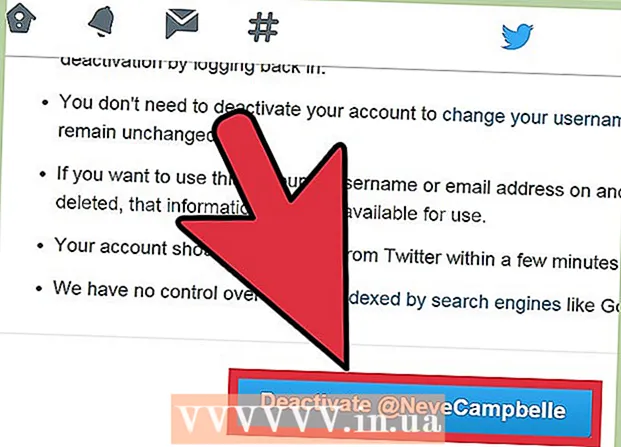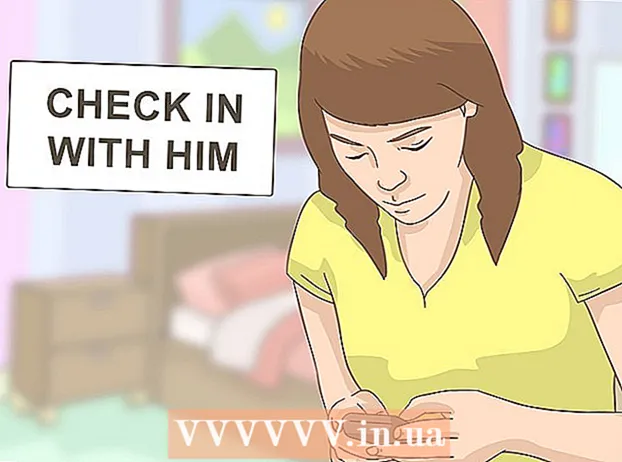Höfundur:
Laura McKinney
Sköpunardag:
6 April. 2021
Uppfærsludagsetning:
1 Júlí 2024
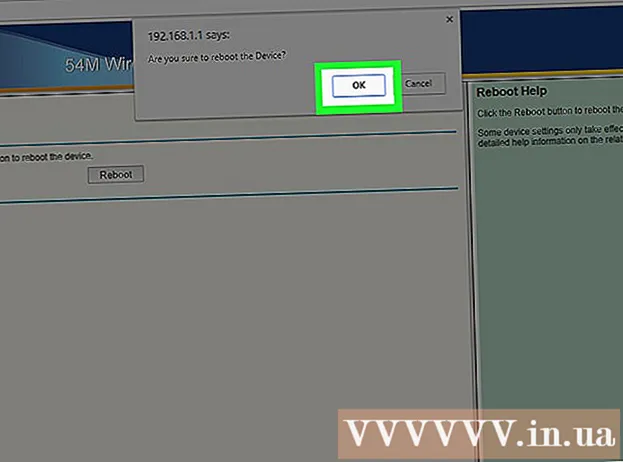
Efni.
Þessi wikiHow kennir þér hvernig á að breyta lykilorðinu fyrir þráðlaust net (Wi-Fi) TP Link leiðar. Þetta er lykilorðið sem þú munt nota til að skrá þig inn á net leiðarinnar.
Skref
Gakktu úr skugga um að tölvan þín sé nettengd. Þú þarft nettengingu til að komast á síðu leiðarinnar.
- Ef Wi-Fi tengingin er óstöðug geturðu tengst beint við beininn.

Opnaðu vafra. Til að fá aðgang að síðu leiðar þinnar þarftu að slá inn heimilisfang TP Link beins í veffangastiku vafrans.
Tegund 192.168.1.1 inn í veffangastiku vafrans. Þetta er netfang TP Link leiðarinnar.

Sláðu inn notandanafn og lykilorð leiðar þinnar. Ef þú hefur ekki breytt þessum upplýsingum skaltu fylgja öllum verksmiðjustillingunum stjórnandi.- Ef þú hefur breytt notendanafninu eða lykilorðinu en man það ekki, þá þarftu að endurstilla leiðina þína áður en þú heldur áfram.

Smellur Þráðlaust (Þráðlaust net) vinstra megin á síðunni.
Smellur Þráðlaust öryggi (Þráðlaust netöryggi). Valkostir eru fyrir neðan matseðilinn Þráðlaust vinstra megin á síðunni.
Skrunaðu niður og merktu við reitinn WPA-PSK / WPA2-PSK nálægt botni síðunnar.
Sláðu inn nýja lykilorðið í reitinn „Lykilorð“. Hins vegar gæti þessi reitur fengið nafnið „PSK lykilorð“.
Smelltu á hnappinn Vista (Vista) er neðst á síðunni.
Smellur Allt í lagi þegar hvetningarglugginn birtist. Nýja lykilorðið verður vistað en þú þarft að endurræsa beininn þinn til að beita þessum breytingum.
Smellur Kerfisverkfæri (Kerfisverkfæri). Þetta er neðst í valkostadálknum vinstra megin á síðunni.
Smellur Endurræstu (Endurræstu). Verkefnið er nálægt botni matseðilsins Kerfisverkfæri.
Smellur Allt í lagi þegar hvetningarglugginn birtist. Leiðin mun endurræsa. Þegar kveikt er á netinu mun nýja lykilorðið taka gildi.
- Þú verður að nota nýja lykilorðið til að tengja aftur hvert tæki sem hefur áður fengið aðgang að Wi-Fi beinisins.
Ráð
- Ekki endurstilla leiðina nema þú þurfir. Ef þú þarft að núllstilla leiðina skaltu búa til nýtt notandanafn og lykilorð núna.
Viðvörun
- Ekki breyta leiðarstillingum án vitundar þinnar.